Hoe om pos te hanteer met behulp van die Microsoft Outlook-reëls
Dit klink eenvoudig. Maar is dit? Gaan jy die regte stappe? Daar is `n manier om pos te hanteer met behulp van Outlook-dopgehou, maar dit is nie altyd voor die hand liggend hoe om dit korrek te doen nie.
conținut
stappe

1
Identifiseer individue of groepe mense van wie u gereeld pos ontvang.

2
Identifiseer individue of groepe mense aan wie jy gereeld e-posse stuur.

3
Spring na aksies in Outlook > Reëls en Alert, skep nuwe reëls vir elke groep of individu wat gereeld pos gids ontvang om hulle na `n spesifieke gids te beweeg onder die skinkbord.

4
Bepaal of jy A wil hê wanneer jy `n spesiale boodskap van hierdie individu of groep ontvang het en / of B) merk dit as onmiddellik gelees. Gaan die ander aksie-opsies na om te sien wat jy kan bywoon.

5
Skep nuwe reëls vir elke individu of groep mense aan wie jy gereeld pos stuur om dit na `n spesifieke gids te plaas onder die Gestuurde gids.

6
Op grond van jou prioriteit, besluit wanneer en in watter volgorde jy wil stop met die verwerking van `n reël. Dit is veral belangrik wanneer u met reëls werk wat handel oor die e-posse wat u "gestuur" het - anders sal u verskeie kopieë van dieselfde e-pos stoor.

7
Gee `n reël wat aan die einde van alle gestuurde reëls gestuur word met `Stop verwerking`. Hierdie reël sal alle e-posse wat nie in individuele submappe geplaas is, val nie.

8
Dikwels evalueer dit die gestuurde e-posse wat in die Gestuurde gids is en nie na `n ander subgids verskuif is nie. Die aantal e-posse in die "Gestuurde" vouer dui aan of dit tyd is om `n nuwe subkategorie vir die gestuurde e-pos te skep.

9
Dikwels evalueer dit die e-posse wat in die laai is en nie na ander dopgehou gestuur word nie. Die aantal e-posse in die "Tray" bepaal of dit tyd is om `n nuwe subkategorie vir die ontvangde e-pos te skep.
wenke
- Die sleutel om e-pos te bestuur met behulp van Outlook, is om te leer hoe om e-poskategorieë te skep en jou e-posse te prioritiseer - dink aan dit asof jy swak gras van jou epostuin verwyder, om voordeel te trek uit die uitbreek van inligting wat jy beskikbaar het.
- Sodra die e-posse gekategoriseer is, is dit makliker om te weet waar die "groei" vandaan kom en besluit waar om die onkruid te verwyder en nuwe dopgehou te skep.
- Vir dopgehou wat jy geskep het in die Gestuurde pos, wil jy dalk om jou siening te pas (regs kliek op die bar om te wys / Marshall, Aanpassing Vista, Campos ... gids) om velde "Ontvang" en "Van" verwyder en voeg dié van "To" en "Sent" by.
- U mag dalk ander bruikbare velde byvoeg. Die "grootte" laat ons toe om die boodskappe volgens grootte te sien en te sorteer.
- Oorweeg dit om die eienskappe van die dopgehou te verander om die "Totale aantal items" in plaas van die "Totale aantal ongeleesde boodskappe" te vertoon, veral as jy waarskuwings ontvang van belangrike boodskappe by ontvangs.
- Het jy hulp nodig met spam in Outlook? toets Spambayes. Dit is maklik, vinnig om te gebruik en dit is gratis.
waarskuwings
- Wanneer die aantal boodskappe in die gids `n sekere nommer bereik (50? 100? 200?), Is dit tyd om te evalueer en te kategoriseer wat in die gids is.
- U moet eers probeer om reëls vir Outlook in u huis te skep voordat u Outlook se uitwerkings probeer uitwerk. Om probleme te voorkom.
Deel op sosiale netwerke:
Verwante
 Hoe om Messenger te verwyder
Hoe om Messenger te verwyder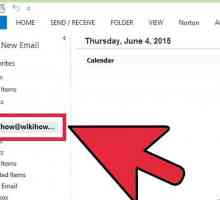 Hoe om die Out of Office Assistant in Microsoft Outlook te aktiveer of deaktiveer
Hoe om die Out of Office Assistant in Microsoft Outlook te aktiveer of deaktiveer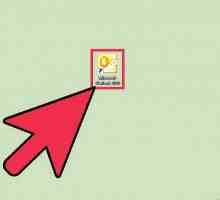 Hoe om `n PST-gids in Outlook 2010 by te voeg
Hoe om `n PST-gids in Outlook 2010 by te voeg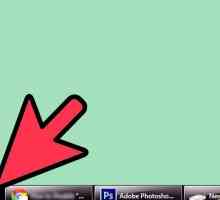 Hoe om die opsie `Werk aflyn` in Outlook uit te skakel
Hoe om die opsie `Werk aflyn` in Outlook uit te skakel Hoe om spam e-posse oor die manlike uitbreiding in Outlook of Vista Mail te vermy
Hoe om spam e-posse oor die manlike uitbreiding in Outlook of Vista Mail te vermy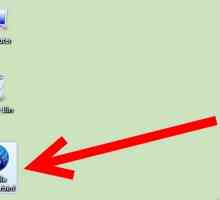 Hoe om e-pos boodskappe vanaf Thunderbird na Outlook uit te voer
Hoe om e-pos boodskappe vanaf Thunderbird na Outlook uit te voer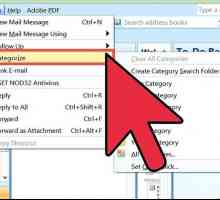 Hoe om jou Outlook-e-pos effektief te bestuur
Hoe om jou Outlook-e-pos effektief te bestuur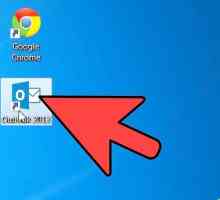 Hoe om `n Word-dokument in `n Outlook-e-pos in te voeg
Hoe om `n Word-dokument in `n Outlook-e-pos in te voeg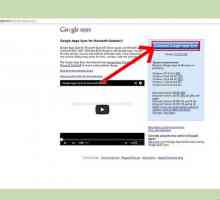 Hoe om Google Outlook gesinkroniseer te kry om met Outlook 2013 te werk
Hoe om Google Outlook gesinkroniseer te kry om met Outlook 2013 te werk Hoe om Outlook-data na `n nuwe rekenaar te skuif
Hoe om Outlook-data na `n nuwe rekenaar te skuif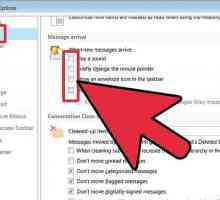 Hoe om te organiseer met Microsoft Outlook
Hoe om te organiseer met Microsoft Outlook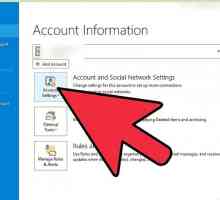 Hoe om Outlook-fout 0x800ccc0b op te los wanneer u `n e-pos stuur
Hoe om Outlook-fout 0x800ccc0b op te los wanneer u `n e-pos stuur Hoe om fout 0x800c0133 in Outlook op te los
Hoe om fout 0x800c0133 in Outlook op te los Hoe om u persoonlike instellings van Microsoft Outlook 2003 na `n nuwe rekenaar oor te dra
Hoe om u persoonlike instellings van Microsoft Outlook 2003 na `n nuwe rekenaar oor te dra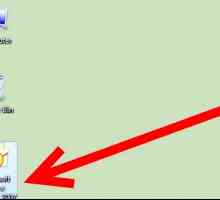 Hoe Microsoft Outlook gebruik om e-pos boodskappe vanaf `n Imap-rekening af te laai
Hoe Microsoft Outlook gebruik om e-pos boodskappe vanaf `n Imap-rekening af te laai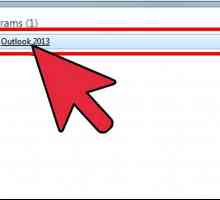 Hoe om `n prent by `n e-pos in Microsoft Outlook te voeg
Hoe om `n prent by `n e-pos in Microsoft Outlook te voeg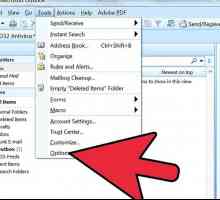 Hoe om `n handtekening in Microsoft Outlook te voeg
Hoe om `n handtekening in Microsoft Outlook te voeg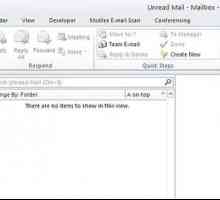 Hoe om te argiveer in Outlook 2010
Hoe om te argiveer in Outlook 2010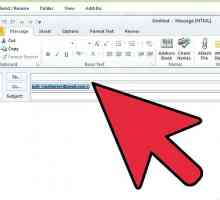 Hoe om die Outlook-outokomplete-kas uit te vee
Hoe om die Outlook-outokomplete-kas uit te vee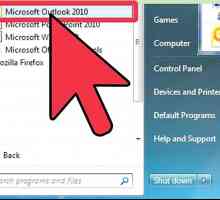 Hoe om `n reël in Outlook te skep om jou e-pos te stuur
Hoe om `n reël in Outlook te skep om jou e-pos te stuur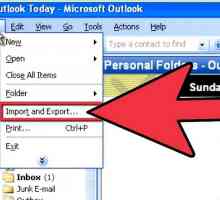 Hoe om e-pos vanaf Outlook na Gmail te invoer deur GML te gebruik
Hoe om e-pos vanaf Outlook na Gmail te invoer deur GML te gebruik
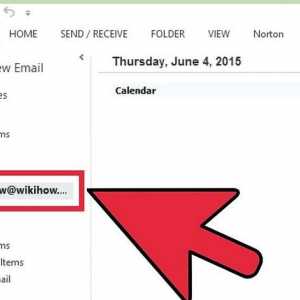 Hoe om die Out of Office Assistant in Microsoft Outlook te aktiveer of deaktiveer
Hoe om die Out of Office Assistant in Microsoft Outlook te aktiveer of deaktiveer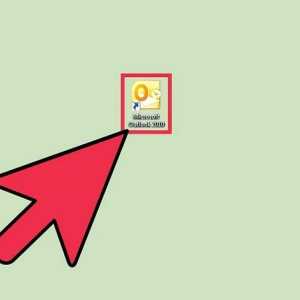 Hoe om `n PST-gids in Outlook 2010 by te voeg
Hoe om `n PST-gids in Outlook 2010 by te voeg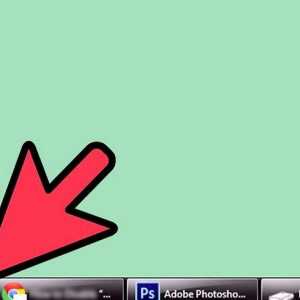 Hoe om die opsie `Werk aflyn` in Outlook uit te skakel
Hoe om die opsie `Werk aflyn` in Outlook uit te skakel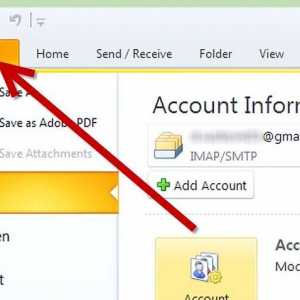 Hoe om spam e-posse oor die manlike uitbreiding in Outlook of Vista Mail te vermy
Hoe om spam e-posse oor die manlike uitbreiding in Outlook of Vista Mail te vermy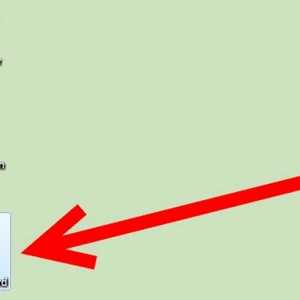 Hoe om e-pos boodskappe vanaf Thunderbird na Outlook uit te voer
Hoe om e-pos boodskappe vanaf Thunderbird na Outlook uit te voer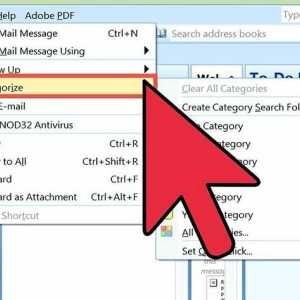 Hoe om jou Outlook-e-pos effektief te bestuur
Hoe om jou Outlook-e-pos effektief te bestuur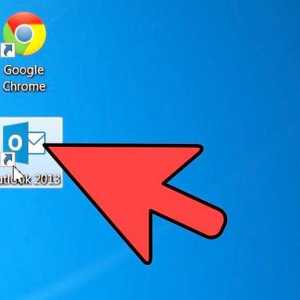 Hoe om `n Word-dokument in `n Outlook-e-pos in te voeg
Hoe om `n Word-dokument in `n Outlook-e-pos in te voeg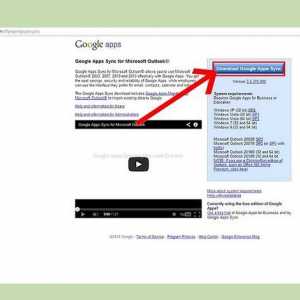 Hoe om Google Outlook gesinkroniseer te kry om met Outlook 2013 te werk
Hoe om Google Outlook gesinkroniseer te kry om met Outlook 2013 te werk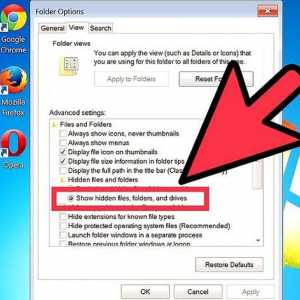 Hoe om Outlook-data na `n nuwe rekenaar te skuif
Hoe om Outlook-data na `n nuwe rekenaar te skuif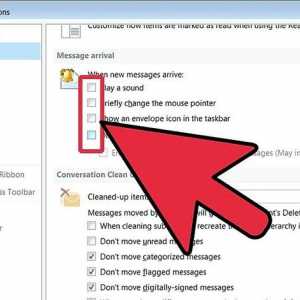 Hoe om te organiseer met Microsoft Outlook
Hoe om te organiseer met Microsoft Outlook